'>

Hledáte celou cestu, jak si stáhnout nejnovější ovladač pro vás HP Officejet Pro 7740? Tento článek vám poskytne podrobný popis dvou populárních metod stažení a instalace ovladače pro vaši tiskárnu HP.
Zkuste tyto metody:
Existují dva způsoby, jak získat nejnovější správný ovladač; stačí vybrat ten, který preferujete:
- Možnost 1 - Ručně
- Možnost 2 - Automaticky (doporučeno)
Metoda č. 1 Ručně
Společnost HP stále vydává ovladače, aby přidala nové funkce nebo zlepšila výkon tiskárny, aby váš počítač a tiskárna užší spolupracovaly. Vaše tiskárna proto může narazit na různé problémy, pokud je její ovladač nesprávně nainstalován nebo zastaralý.
Je zásadní, abyste měli pro svou tiskárnu vždy nejnovější správný ovladač. Zde je postup, jak ji ručně aktualizovat:
1) Přejít na Stažení ovladačů HP pro tiskárny .
2) Typ HP Officejet Pro 7740 do vyhledávacího pole a odešlete.
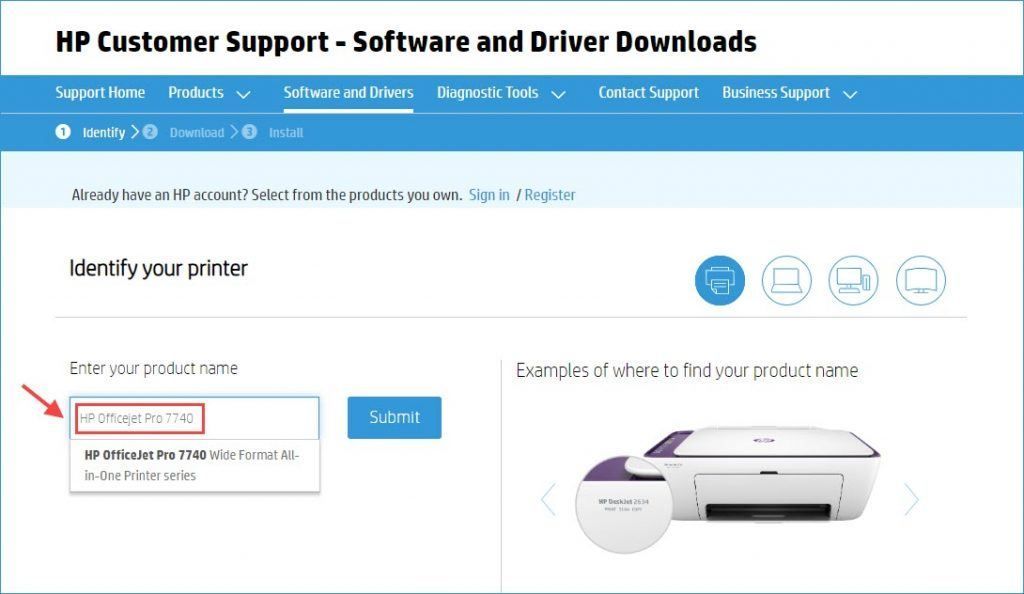
3) V seznamu hledání vyberte Základní ovladače a klepněte na Stažení .
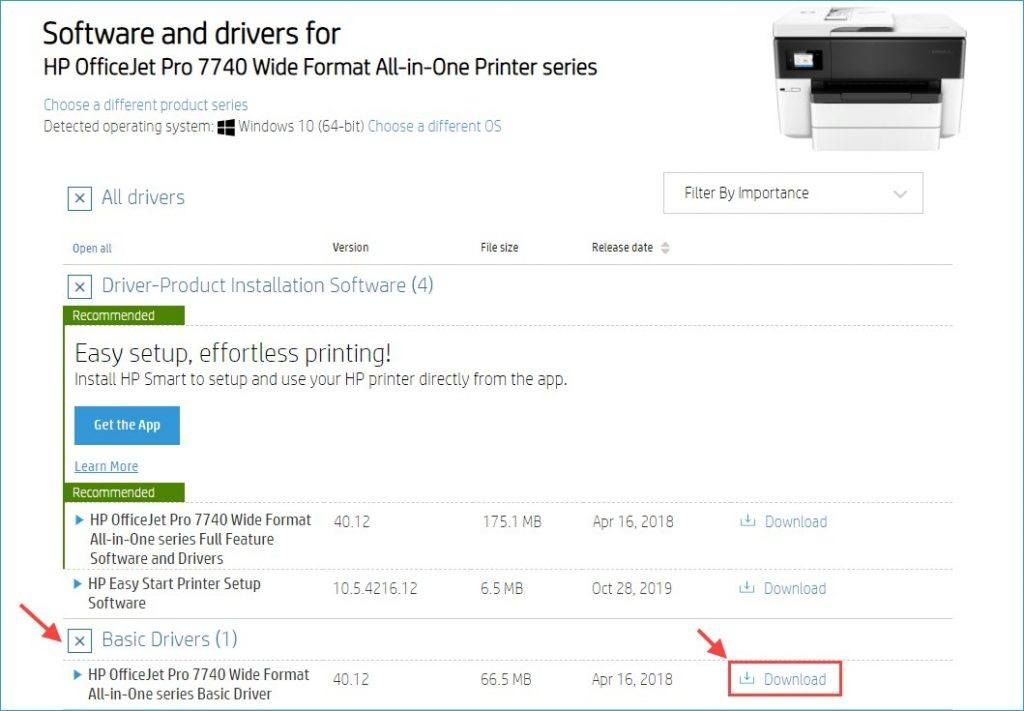 Poznámka: Před stažením se ujistěte, že je detekovaný operační systém správný.
Poznámka: Před stažením se ujistěte, že je detekovaný operační systém správný. 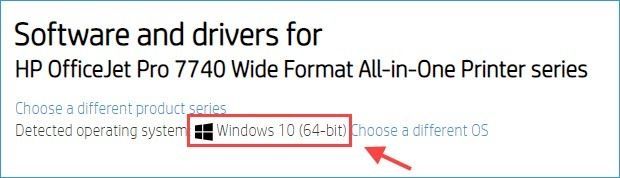
4) Po stažení správného ovladače pro váš systém poklepejte na stažený soubor a podle pokynů na obrazovce nainstalujte ovladač.
5) Restartujte počítač, aby se změny projevily.
Metoda č. 2 Automaticky
Pokud nemáte čas, trpělivost nebo počítačové znalosti na ruční aktualizaci ovladače HP officejet pro 7740, můžete to provést automaticky pomocí Driver easy .
Driver Easy automaticky rozpozná váš systém a najde pro něj správné ovladače. Nemusíte přesně vědět, jaký systém ve vašem počítači běží, nemusíte riskovat stahování a instalaci nesprávného ovladače a nemusíte se bát, že při instalaci uděláte chybu.
Všechny ovladače v Driver Easy pocházejí přímo od výrobce. Všichni jsou autorizovaní a zabezpečení.Ovladače můžete aktualizovat automaticky pomocí verze Driver Easy ZDARMA nebo Pro. Ale s Pro verze trvá to jen 2 kliknutí:
1) Stažení a nainstalujte Driver Easy.
2) Spusťte Driver Easy a klikněte na Skenovat nyní knoflík. Driver Easy poté prohledá váš počítač a zjistí případné problémové ovladače.

3) Klikněte Aktualizovat vše automaticky stahovat a instalovat správnou verzi všech ovladačů, které ve vašem systému chybí nebo jsou zastaralé (to vyžaduje Pro verze - budete vyzváni k aktualizaci, když kliknete na Aktualizovat vše. Dostaneš plná podpora a a 30denní záruka vrácení peněz .)
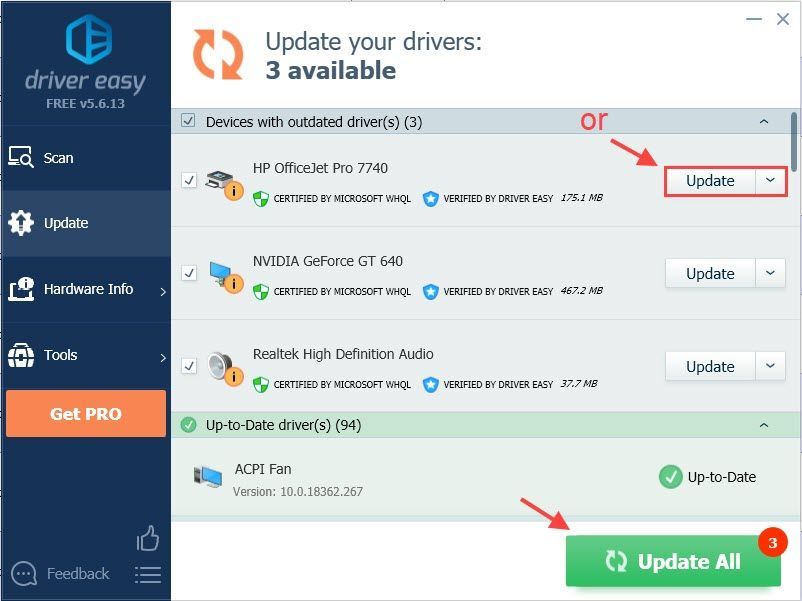
Poznámka: Pokud chcete, můžete to udělat zdarma, ale je to částečně manuální.
Pokud potřebujete pomoc, kontaktujte tým podpory Driver Easy na čísle support@drivereasy.com .4) Restartujte počítač, aby se změny projevily.
Pokud jde o aktualizaci ovladače, můžete si vždy vybrat, zda si jej stáhnete z oficiálního webu výrobce (část Podpora nebo Stáhnout), nebo jej automaticky aktualizovat pomocí ovladače Easy.
Pokud máte další dotazy nebo návrhy, můžete nám zanechat poznámku.



![[Opraveno!] Runescape Dragonwilds Fatální chyba havárie](https://letmeknow.ch/img/knowledge-base/38/fixed-runescape-dragonwilds-fatal-error-crashs-1.jpg)
![[VYŘEŠENO] Valheim stále mrzne a koktá na PC](https://letmeknow.ch/img/knowledge/41/valheim-keeps-freezing.png)

